إن شريط الحالة في هواتفنا المحمولة ليس مجرد زينة في الجزء العلوي من الشاشة، وإنما هو في الواقع المرجع الأساسي لكل ما يحدث في الهاتف، حيث يُعرض فيه الرموز التي تدل على معلومات معينة مهمة مثل إشعارات النظام والإشعارات العاجلة، ولهذا السبب يظهر تنبيه في هذا الشريط على الفور في حال أراد الهاتف لفت انتباه المُستخدمين إلى شيء معين.
وفي سياقٍ متصل، فإن العديد من المُستخدمين يعبرون عن قلقهم إزاء المؤشر البرتقالي الذي يظهر على شريط الحالة في شاشات iPhone، ويظهر هذا المؤشر بصورة نقطة برتقالية أعلى شريط نطاق الشبكة الخلوية مباشرةً أو بداخل Dynamic Island في إصدارات الهواتف الأحدث، ولكن هل يوجد ما يدعوا للقلق عند ظهور هذه النقطة البرتقالية فجأة في جهاز iPhone لديك؟ في معظم الأحيان، فإن ذلك لا يشكل تهديداً قوياً ولا يُعد مصدراً للقلق، حيث تُشير النقطة البرتقالية الموجودة في هاتف iPhone ببساطة إلى أن وظيفة معينة قيد التشغيل حالياً في هاتفك.
سنناقش معاً في هذا المقال ما يعنيه ظهور هذه النقطة البرتقالية في هواتف iPhone، وسنُقدم حلولاً فعالة في حال كان هذا الأمر يتسبب ببعض المشكلات لك، ويمكنك متابعة القراءة لمعرفة المزيد من التفاصيل.
إلى ماذا تُشير النقطة البرتقالية في هواتف iPhone؟
لنفترض أنك تلقيت مكالمة هاتفية ولاحظت وجود نقطة برتقالية على شاشة جهاز iPhone، لا تقلق، فهذا الأمر طبيعي جداً وهو مجرد مؤشر إبلاغ بأن جهاز iPhone يستخدم الميكروفون في الوقت الحالي، لذا لا تقلق أبداً من هذا الأمر.
هذه النقطة البرتقالية في الهاتف لديك هي في الأساس دليل على أن الميكروفون نشط ويستقبل الصوت، وتظهر عادةً عند استخدام تطبيق جوال معين لديه صلاحية الوصول إلى الميكروفون، ولكن لا تقلق فإن ذلك لا يؤثر بالضرورة في خصوصيتك، حيث يُستخدم صوتك والصوت المحيط بك فقط لغرض معين داخل التطبيق، ولن تُشارك هذه المعلومات مع تطبيقات خارجية.
لقد كانت هذه الميزة موجودة بصورة افتراضية منذ صدور نظام iOS 14 في عام 2020، ومنذ ذلك الوقت أصبح جهاز iPhone أكثر شفافية في كيفية التعاطي مع مُدخلات المستخدمين وبياناتهم، وتُعد هذه قفزة نوعية مُفيدة جداً لمستخدمي أجهزة Apple، وأصبح من الأسهل بكثير إدارة الخصوصية الرقمية ومنع تطبيق معين من لوصول إلى الميكروفون إذا لزم الأمر، ولكن كيف يمكن تطبيق ذلك؟ إليك هذا الدليل.
- الخطوة 1: انتقل إلى الإعدادات.
- الخطوة 2: اضغط على خيار الخصوصية.
- الخطوة 3: اضغط على الميكروفون.
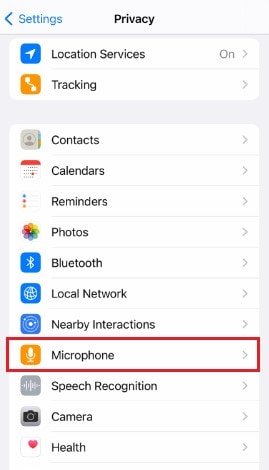
- الخطوة 4:إيقاف تشغيل زر الاختيار بجوار التطبيق الذي ترغب في عدم إعطاءه إذن الوصول إلى الميكروفون.
ما التطبيقات التي تُشغل النقطة البرتقالية هذه في هواتف iPhone؟
توجد العديد من تطبيقات الهاتف المحمول التي تتطلب الوصول إلى الميكروفون لتعمل بصورة جيدة، ومُعظمها تطبيقات iOS افتراضية نستخدمها بصورة منتظمة، لذا لا داعي للقلق إذا كنت ترى في كثير من الأحيان النقطة البرتقالية أعلى شاشة جهاز iPhone، فهذا يعني فقط أنك تستخدم تطبيقاً معيناً في الهاتف المحمول بطريقة نشطة بعد منحك له إذن الوصول إلى الميكروفون، ولتضمن راحة بالك أكثر فإنه يمكنك أيضاً التحقق من التطبيق المحدد الذي يستخدم الميكروفون في لحظة معينة، وفي ما يلي كيفية تطبيق هذا الأمر بسرعة وسهولة.
- الخطوة 1: انتقل إلى مركز التحكم في جهاز iPhone.
- الخطوة 2: في هذا الموقع يمكنك رؤية ما التطبيقات التي تستخدم الميكروفون على جهازك، وستجد أيقونة الميكروفون البرتقالية أعلى الشاشة.
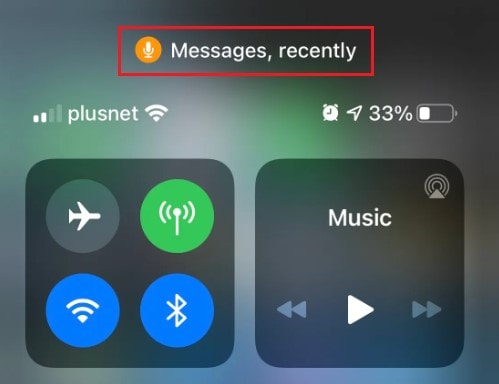
قد لا تتمكن من إزالة النقطة البرتقالية من هاتف iPhone، ولكن يمكنك عوضاً عن ذلك تغيير مظهرها لتجنب الارتباك، وفيما يلي دليل موجز لكيفية تطبيق هذه العملية.
- الخطوة 1: ادخل إلى الإعدادات.
- الخطوة 2: اضغط على تسهيلات الاستخدام.
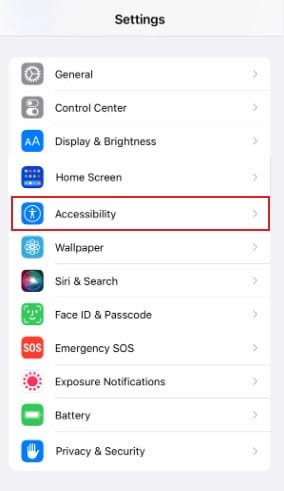
- الخطوة 3: اضغط على خيار ضبط الشاشة وحجم النص.
- الخطوة 4: اضغط على زر الاختيار لإغلاقه، وستتحول النقطة البرتقالية في أعلى شاشة iPhone إلى مربع برتقالي.
قد تتساءل عما إذا كان بإمكانك إزالة النقطة البرتقالية في شاشة iPhone نهائياً، والجواب ببساطة هو لا، لا يمكنك ذلك، فقد أضافت Apple هذه الميزة لتكون بمثابة مستوى إضافي من الأمان والحماية للمستخدمين، ولا تقلق لأنه من غير المتوقع أن تُسبب هذه النقطة البرتقالية أي مشكلات قد تعترض طريقك، فما عليك سوى تجاهلها فحسب، وسيكون من المفيد لك أن تتعرف على بعض التطبيقات الافتراضية التي لديها صلاحية الوصول إلى الميكروفون، ولنتعرف عليها معاً:
الرسائل
يستخدم تطبيق الرسائل في جهاز iPhone إذن الوصول إلى الميكروفون في حال كنت ترغب في التسجيل وإرسال الرسائل الصوتية، ولا تقلق لأن التطبيق لن يستخدم الميكروفون لوظائف المراسلة الأخرى.
الهاتف
يستخدم تطبيق الهاتف بالتأكيد إذن الوصول إلى الميكروفون في حال أرد إجراء مكالمة هاتفية، وبمجرد إغلاق المكالمة سيعود الميكروفون تلقائياً إلى وضع الخمول.
Siri
يُطلق على المُساعد الرقمي من شركة Apple اسم "Siri" ويعمل هذا المساعد من خلال تلقيه الأوامر الصوتية، ولهذا السبب فإنه يستخدم إذن الوصول إلى الميكروفون لتلقي الأوامر وتنفيذها، وبالتأكيد لن يعمل هذا المساعد بصورة جيدة ما لم يحصل على إذن الوصول إلى الميكروفون.
تطبيقات وسائل التواصل الاجتماعي
تسمح معظم منصات الوسائط الاجتماعية الآن للمستخدمين بإنشاء محتوى فيديو داخل التطبيق، ولهذا السبب يمكن لهذه المنصات الوصول إلى ميكروفون الجهاز عند تسجيل المواد المرئية والصوتية على التطبيق، ولكن يجب أن تضع في الحسبان أن تصفح محتوى هذه المنصات لا يتطلب إذاً باستخدام الميكروفون.
تطبيقات عقد المؤتمرات المرئية
يجب إعطاء هذه التطبيقات بالتأكيد إذن الوصول إلى الميكروفون، فأنت بحاجة إليها في كل مرة تعقد فيها اجتماعاً افتراضياً أو ترد على مكالمة فيديو، وإلا فلن يسمعك الطرف الآخر من الاجتماع أو المكالمة.
هل تُنذر هذه النقطة البرتقالية في هواتف iPhone بوجود تهديد ما؟
كما أشرنا سابقاً، فإن النقطة البرتقالية الموجودة على جهاز iPhone هي مجرد مؤشر للميكروفون، وهذا يعني فقط أن جهازك يستخدم الميكروفون، لذا يمكنك التأكد من أن هذا المؤشر ليس بالمشكلة الكبيرة، ويمكنك تجاهلها إذا كانت النقطة البرتقالية الموجودة على شاشة iPhone لا تؤثر في تجربة استخدام هاتفك المحمول. ولكن قد تحتاج في ظروف معينة إلى التحقق من الأنشطة التي قد تُسبب ظهور النقطة البرتقالية على جهاز iPhone، حيث تكون في هذه الحالة إشارة إلى شيء غير عادي يحدث في هاتفك. ولكن متى يكون ذلك؟ يمكنك التحقق من الأمر في الحالات الواردة أدناه.
- ظهور النقطة البرتقالية فجأة على جهاز iPhone حتى دون استخدامه.
- بقاء النقطة البرتقالية موجودة على جهاز iPhone في شريط الحالة بعد الانتهاء من استخدام تطبيق معين للهاتف المحمول.
- النقطة البرتقالية بصورة تُثير الريبة على جهاز iPhone عند استخدام تطبيق لا يحتاج حتى إلى مثل هذا الوصول.
- النقطة البرتقالية الموجودة على شاشة iPhone تبقى ظاهرة ولا تختفي حتى مع عدم استخدام أي تطبيقات للهاتف المحمول.
كيفية إصلاح خلل ظهور النقطة البرتقالية في أجهزة iPhone
إذا تعرضت لأي من المواقف السابق ذكرها، فمن المحتمل أن يكون ذلك دليل على وجود مشكلة برمجية في الهاتف، وقد يكون هذا خطأ في النظام أدى إلى ظهور النقطة البرتقالية بصورة غير طبيعية أعلى شاشة iPhone، ولكن لا تقلق، فبإمكانك الآن حل مثل هذه المشكلات بسهولة بمساعدة Wondershare Dr.Fone، حيث يحتوي هذا البرنامج على ميزة إصلاح iOS متقنة التصميم لمساعدتك في حل هذا النوع من المشكلات، وفيما يلي دليل قصير حول كيفية استخدامه باتباع خطوات سهلة وبسيطة.
- الخطوة 1: حمل Wondershare Dr.Fone من الموقع الرسمي على الإنترنت، ومن ثم ثبته على جهاز الكمبيوتر.
- الخطوة 2: شغل Wondershare Dr.Fone بعد انتهاء تثبيته على جهاز الكمبيوتر، وانتظر اكتمال تحميل كافة البيانات اللازمة.
- الخطوة 3: انتقل إلى اللوحة اليسرى من واجهة تشغيل البرنامج ثم انقر على Toolbox، وبعد ذلك ستظهر لك لوحة التشغيل الرئيسية، والتي سيمكنك من خلالها البحث عن أداة إصلاح النظام System Repair.

- الخطوة 4: صِل جهاز iPhone بالكمبيوتر باستخدام كابل البيانات.
- الخطوة 5: انقر على iPhone في واجهة الأداة.

- الخطوة 6: ستظهر لك العديد من خيارات إصلاح النظام في الواجهة التالية من البرنامج، والتي ستحتاج إلى اختيار iOS Repair منها.

- الخطوة 7: انقر على Standard Repair.

- الخطوة 8: في هذه المرحلة، ستحتاج إلى وضع جهاز iPhone في وضع الاسترداد والضغط فوق خيار الوثوق بالبرنامج "Trust" الذي سيظهر على هاتفك، ثم النقر على "Enter Recovery Mode" من جهاز الكمبيوتر أمامك، وإذا كنت ترى أنك بحاجة إلى مزيد من المساعدة، فانقر فوق الزر "Guide" بدلاً من ذلك.

- الخطوة 9: سيُظهر لك Wondershare Dr.Fone جميع البرامج الثابتة المتوفرة لجهاز iPhone، ويجب عليك اختيار الذي يتوافق تماماً مع مواصفات الهاتف الذي تمتلكه وتريد إصلاحه، وبعد ذلك انقر فوق الزر Download الموجود بجوار نسخة البرنامج الثابت.

- الخطوة 10: سيعمل Wondershare Dr.Fone تلقائياً على تحميل حزمة البرامج الثابتة المحددة على الفور، وكل ما عليك فعله هو انتظار انتهاء التحميل.

- الخطوة 11: بعد تصبح حزمة البرامج الثابتة الجديدة جاهزة، انقر فوق "Repair Now" للمتابعة.

- الخطوة 12: انتظر حتى انتهاء Wondershare Dr.Fone من تثبيت البرنامج الثابت الجديد على جهازك، وحاول الامتناع عن استخدام الهاتف وجهاز الكمبيوتر أثناء العملية لتجنب أي مُشكلات لا رغبة بها.

- الخطوة 13: سيظهر لك إشعار في واجهة البرنامج يُعلمك بانتهاء العملية ونجاحها بالكامل، ومن هذه الواجهة انقر فوق Done لإتمام الأمر.

الخاتمة
تؤدي التنبيهات البسيطة والرموز الصغيرة التي تظهر في شريط الإشعارات على أجهزتنا دوراً مهماً للغاية، فهي تعمل بصفتها أدوات اتصال مع المستخدم تساعد في فهم الأنشطة التي تحصل على الهاتف المحمول أو أجهزتنا بصورة عامة، والنقطة البرتقالية الموجودة في هاتف iPhone هي إحدى تلك الإشعارات المهمة، وتظهر للمستخدم لإشعاره بأن تطبيق ما يستخدم الميكروفون في الهاتف، وفي حالة ظهوره دون سبب محدد، فمن المحتمل أن جهازك يواجه بعض المشكلات البرمجية، ولكن لا تقلق، فإن Wondershare Dr.Fone موجود لمساعدتك في حل المشكلة في أي وقت من الأوقات، لذا حمله الآن على جهاز الكمبيوتر لديك واستفد من جميع الأدوات المفيدة المتاحة.
iPhone خطأ
- استعادة بيانات iPhone
- استرداد علامات تبويب Safari المحذوفة من iPad
- إلغاء حذف مقاطع فيديو iPod
- استعادة البيانات المحذوفة أو المفقودة من iPhone 6 Plus
- استعادة البيانات من جهاز iPad التالف بسبب المياه
- استعادة الفيلم المفقود من iPod
- استرداد البيانات المفقودة من جهاز iPhone مكسور
- استعادة البيانات من كلمة مرور iPhone
- استعادة رسائل الصور المحذوفة من iPhone
- استرداد مقاطع الفيديو المحذوفة من iPhone
- استعادة بيانات iPhone لا تعمل بشكل دائم
- برنامج Internet Explorer لأجهزة iPhone
- استرداد البريد الصوتي المحذوف
- تعليق iPhone على شاشة شعار Apple
- جهات الاتصال مفقودة بعد تحديث iOS 13
- أفضل 10 برامج لاستعادة بيانات iOS
- حلول مشاكل iPhone
- iPhone "مشكلة إعدادات"
- إصلاح فون الرطب
- iPhone "مشاكل لوحة المفاتيح"
- iPhone "مشكلة الصدى"
- iPhone "مستشعر القرب"
- iPhone مقفلة
- iPhone "مشاكل الاستقبال"
- مشاكل iPhone 6
- مشاكل الهروب من السجن iPhone
- iPhone "مشكلة الكاميرا"
- iPhone "مشاكل التقويم"
- iPhone "مشكلة الميكروفون"
- فون تحميل المشكلة
- iPhone "القضايا الأمنية"
- iPhone "مشكلة الهوائي"
- الحيل فون 6
- العثور على iPhone بلدي مشاكل
- iPhone المسألة فيس تايم
- iPhone مشكلة GPS
- iPhone مشكلة فيس بوك
- iPhone "مشاكل الصوت"
- iPhone "مشكلة اتصال"
- مشكلة منبه iPhone
- iPhone "المراقبة الأبوية"
- إصلاح فون الإضاءة الخلفية
- iPhone "حجم المشكلة"
- تنشيط فون 6s
- iPhone المحموم
- iPhone جهاز الالتقاط الرقمي
- استبدال البطارية فون 6
- iPhone البطارية
- iPhone "شاشة زرقاء"
- iPhone "للبطارية"
- iPhone "مشكلة البطارية"
- استبدال iPhone الشاشة
- iPhone "شاشة بيضاء"
- فون متصدع الشاشة
- إعادة تعيين كلمة المرور في البريد الصوتي
- iPhone "مشكلة استدعاء"
- iPhone "مشكلة الجرس"
- iPhone "مشكلة الرسائل النصية"
- iPhone "لا مشكلة الاستجابة"
- iPhone "مشاكل المزامنة"
- مشاكل شحن iPhone
- iPhone "مشاكل البرامج"
- iPhone "سماعة رأس المشاكل"
- iPhone "مشاكل الموسيقى"
- iPhone "مشاكل البلوتوث"
- iPhone "مشاكل البريد الإلكتروني"
- تحديد فون مجددة
- iPhone لا يمكن الحصول على اتصال بريد
- iPhone هو "توصيل ذوي" لايتون